
Mac’teki Borsa’da borsa teleksi sembollerini ekleme, paylaşma, sıralama ve silme
Düzenli olarak görüntülediğiniz borsa teleksi sembollerini göstermesi için takip listelerinizi özelleştirin.
Sembollerim takip listesinde, borsa teleksi sembollerinizin eksiksiz bir arşivi bulunur. Yarattığınız takip listeleri yalnızca onlara eklediğiniz borsa teleksi sembollerini içerir.
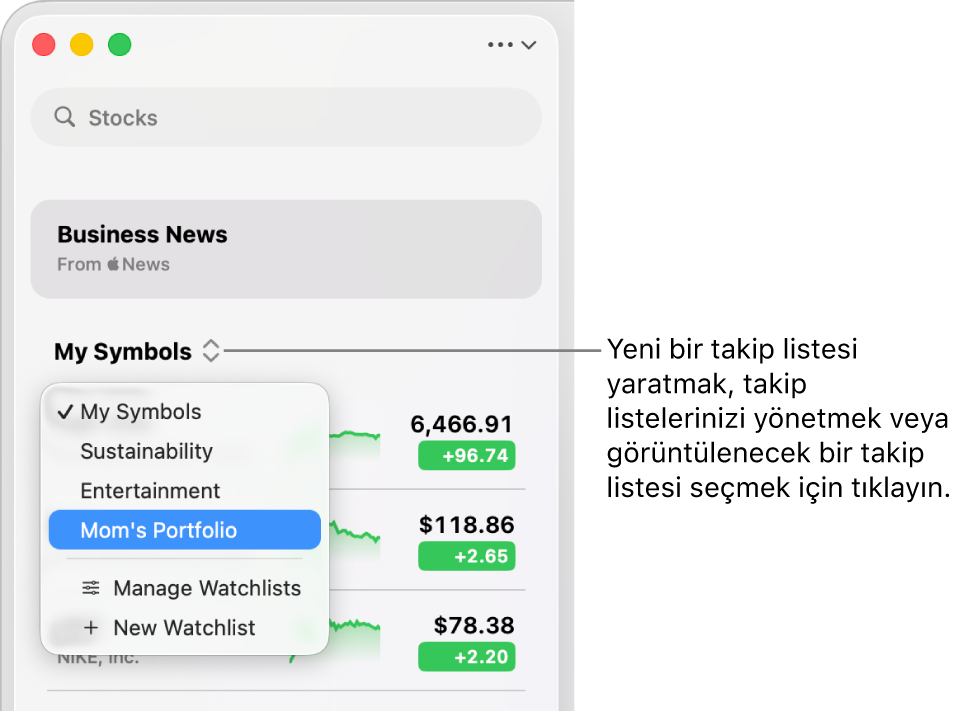
Yeni borsa teleksi sembolleri bulup ekleme
Takip etmek istediğiniz borsa teleksi sembollerini arayın ve bunları takip listelerinize ekleyin.
Mac’inizde Borsa uygulamasına
 gidin.
gidin.Arama alanına bir ad veya borsa teleksi sembolü girin, sonra aşağıdakilerden birini yapın:
Arama sonuçlarındaki borsa teleksi sembolünün yanında bulunan
 simgesini tıklayarak onu şu anki takip listesine ve Sembollerim takip listesine ekleyin.
simgesini tıklayarak onu şu anki takip listesine ve Sembollerim takip listesine ekleyin.Arama sonuçlarındaki borsa teleksi sembolünü Kontrol tuşuna basarak tıklayın, Takip Listesine Ekle’yi seçin, sonra sembolü eklemek istediğiniz her bir takip listesinin yanındaki onay kutusunu seçin.
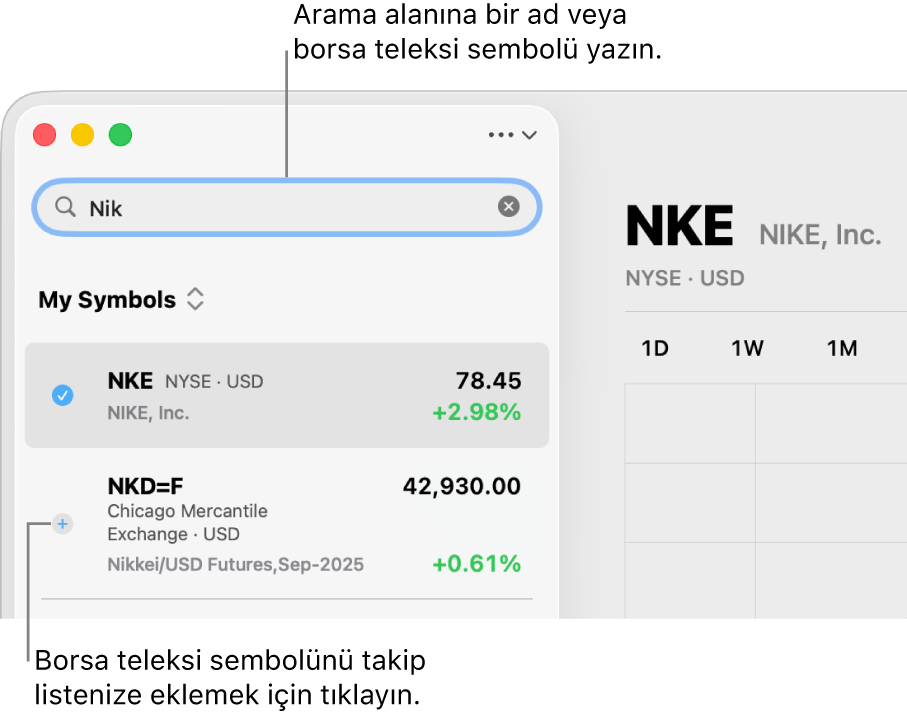
Yarattığınız bir takip listesine bir borsa teleksi sembolü eklediğinizde sembol, Sembollerim takip listesine de eklenir.
Arama alanını temizlemek ve takip listenize dönmek için arama alanındaki ![]() simgesini tıklayın.
simgesini tıklayın.
İpucu: Arama sonuçları listesindeki her giriş, borsa teleksi sembolünün işlem gördüğü borsayı ve para birimi kodunu gösterir. Pek çok menkul değer birden fazla borsada işlem görür, takip listelerinize eklemek üzere doğru borsa teleksi sembolünü seçmenize yardımcı olması için bu bilgileri kullanın.
Borsa teleksi sembolünü başka bir takip listesine ekleme
Mac’inizde Borsa uygulamasına
 gidin.
gidin.Aşağıdakilerden birini yapın:
Başka bir takip listesine eklemek istediğiniz borsa teleksi sembolünü Kontrol tuşuna basarak tıklayın, sonra Sembolü Yönet’i seçin.
İzleme dörtgeninizi veya farenizi kullanarak başka bir takip listesine eklemek istediğiniz borsa teleksi sembolü üzerinde iki parmağınızla sola kaydırın, sonra Listeler’i tıklayın.
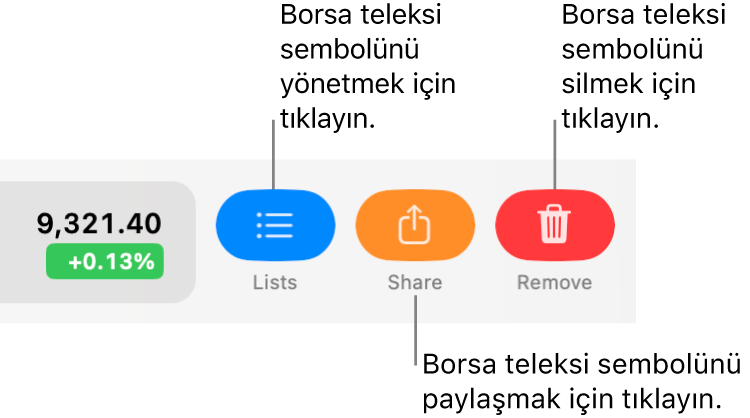
Borsa teleksi sembolünün görünmesini istediğiniz takip listelerinin yanındaki onay kutusunu seçin.
Takip listesinde borsa teleksi sembollerinin sırasını değiştirme
Mac’inizde Borsa uygulamasına
 gidin.
gidin.Kenar çubuğunun sağ üst köşesindeki
 simgesini tıklayın, sonra sırasını değiştirmek istediğiniz borsa teleksi sembollerini içeren takip listesini seçin.
simgesini tıklayın, sonra sırasını değiştirmek istediğiniz borsa teleksi sembollerini içeren takip listesini seçin.Borsa teleksi sembollerini sürükleyerek yeniden sıralayabilirsiniz.
Takip listesinde borsa teleksi sembollerini sıralama
Mac’inizde Borsa uygulamasına
 gidin.
gidin.Kenar çubuğunun en üstünde şu anki takip listesinin adını tıklayın, sonra sıralamak istediğiniz borsa teleksi sembollerinin bulunduğu takip listesini seçin.
Görüntü > Takip Listesini Şuna Göre Sırala’yı seçin, sonra aşağıdaki boyut seçeneklerinden birini seçin:
Fiyat Değişimi
Değişim Yüzdesi
Piyasa Değeri
Sembol
Ad
Borsa teleksi sembollerinin sırasını değiştirmek için Görüntü > Takip Listesini Şuna Göre Sırala’yı seçin, sonra Artan’ı veya Azalan’ı seçin.
Sıralamadan önceki duruma dönmek için Görüntü > Takip Listesini Şuna Göre Sırala > Elle’yi seçin.
Borsa teleksi sembolünü paylaşma
Mac’inizde Borsa uygulamasına
 gidin.
gidin.Takip listesindeki bir borsa sembolünü tıklayın, sonra sağ üstteki
 simgesini tıklayın.
simgesini tıklayın.Sembolü Mesajlar, Mail veya AirDrop gibi yöntemlerden hangisiyle paylaşacağınızı seçin.
İpucu: Bir sembolü hızla paylaşmak için takip listenizdeki sembolü Kontrol tuşuna basarak tıklayın veya iki parmağınızla sola kaydırın.
Takip listenizdeki borsa teleksi sembollerini silme
Mac’inizde Borsa uygulamasına
 gidin.
gidin.Borsa teleksi sembolünü silmek istediğiniz yeri seçme:
Tüm takip listelerinden: Kenar çubuğunun en üstünde şu anki takip listenizin adını tıklayın, sonra Sembollerim takip listesini seçin.
Bir sembolü Sembollerim takip listesinden sildiğinizde sembol, onu içeren tüm takip listelerinden silinir.
Yalnızca bir takip listenizden: Kenar çubuğunun en üstünde şu anki takip listenizin adını tıklayın, sonra ilgili takip listesini seçin.
Bir sembolü yarattığınız bir takip listesinden sildiğinizde sembol yalnızca o listeden silinir; Sembollerim takip listesinde bulunmaya devam eder.
Aşağıdakilerden birini yapın:
Silmek istediğiniz borsa teleksi sembolünü tıklayın, Sil tuşuna basın, sonra Sil’i tıklayın.
İzleme dörtgeninizi veya farenizi kullanarak, silmek istediğiniz borsa sembolü teleksi üzerinde iki parmağınızla sola kaydırın, sonra Sil’i tıklayın.